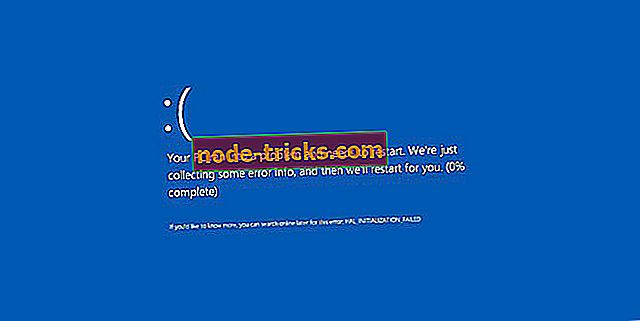VPN не работает через роутер: вот как включить соединение
VPN полезен, когда вы хотите получить доступ к географически ограниченному контенту, получить более выгодные цены на программное обеспечение или анонимно просматривать безопасный туннель. При всех этих потребностях существует реальная потребность в маршрутизаторе, который может сделать все это и многое другое.
Подключение вашего маршрутизатора к вашей службе VPN также имеет много преимуществ с точки зрения конфиденциальности в сети, поскольку ваш маршрутизатор и VPN будут включены, и вы можете подключиться либо к Wi-Fi, либо к Ethernet, чтобы ваш маршрутизатор был защищен.
Существует два способа настройки VPN на маршрутизаторе: либо купить новую настройку маршрутизатора для конкретной работы, либо установить ее на существующий маршрутизатор - обязательно проверьте совместимость в обоих случаях.
VPN-маршрутизатор, тем не менее, защитит все ваши устройства, обеспечивая при этом более высокую безопасность, плюс вы получите простой в использовании интерфейс, будете использовать больше устройств с одной учетной записью VPN и победите цензуру на всех устройствах.
Во всем этом, однако, вы можете столкнуться с ситуацией, когда ваша VPN не работает через маршрутизатор, и, вероятно, перезапуск приложения VPN или даже вашего компьютера и / или маршрутизатора не даст никаких ощутимых результатов.
В этой статье перечислены некоторые решения, которые вы можете попытаться исправить.
ИСПРАВЛЕНИЕ: VPN не работает через маршрутизатор
- Медленные скорости
- Невозможно просмотреть
- Потеря связи
- Подключен, но не получает IP-адрес VPN
- Проверьте журналы ошибок на вашем роутере
- Что делать при отключении:
- Невозможно подключиться
- Другие шаги, которые вы можете предпринять
1. Медленные скорости
Если вы испытываете медленную скорость из-за того, что VPN не работает из-за проблем с маршрутизатором, вот что вы можете сделать:
- Отключите брандмауэр вашего основного маршрутизатора (модем провайдера)
- Общайтесь с разными серверами
- Переключение между доступными протоколами, например, PPTP / OpenVPN
- Подключите VPN с серверами, которые находятся ближе к вашему физическому местоположению. Например, если вы находитесь в США, серверы в Канаде или Мексике обеспечат вам более высокую скорость.
2. Невозможно просмотреть
Если вы не можете просматривать, потому что ваш VPN не работает через маршрутизатор, попробуйте следующие шаги:
- Измените настройки DNS вашего маршрутизатора на OpenDNS, то есть 208.67.222.222 и 208.67.220.220 или Google DNS 8.8.8.8 и 8.8.4.4
- Сохранить настройки
- Перезагрузите роутер
- ТАКЖЕ ЧИТАЙТЕ: ИСПРАВИТЬ: Windows 10 VPN ошибка 789 Ошибка подключения из-за проблем безопасности
3. Потеря связи
Если вы потеряли подключение к Интернету, как только подключите VPN к маршрутизатору, и VPN не работает через маршрутизатор, убедитесь, что маршрутизатор не работает в качестве модема. Вы не можете напрямую настроить VPN на модеме / роутере вашего провайдера. Как только вы измените настройки WAN модема или маршрутизатора, вы потеряете подключение к Интернету. Вы должны настроить его на дополнительный, так как вы не можете настроить два подключения на одном маршрутизаторе одновременно.
Говоря о подключении, Cyberghost - это высоконадежный инструмент VPN, который будет защищать ваше соединение (на самом деле мы его используем). Получите сейчас CyberGhost (текущая скидка 77%), лидер на рынке VPN, которому доверяют 15 миллионов пользователей конфиденциальной, безопасной и высокоскоростной сети.
4. Подключен, но не получает IP-адрес VPN
- Измените настройки DNS вашего маршрутизатора на OpenDNS, то есть 208.67.222.222 и 208.67.220.220 или Google DNS 8.8.8.8 и 8.8.4.4
- Сохранить настройки
- Перезагрузите роутер
5. Проверьте журналы ошибок на вашем маршрутизаторе
- Чтобы проверить журналы ошибок, вам предлагается выполнить следующие шаги:
- Перейдите на вкладку «Службы» в DD-WRT.
- Включите системный журнал на вкладке «Службы» или просто перейдите на вкладку «Администрирование», затем выберите команды и введите команду как cat / tmp / var / log / messages. (DDWRT)
- ТАКЖЕ ЧИТАЙТЕ: Исправлено: VPN не работает с Google Chrome
6.Что делать при отключении:
- Отключите брандмауэр вашего основного маршрутизатора (модем провайдера)
- Переключение между различными протоколами, например, PPTP / OpenVPN
- Переключение между разными серверами
7. Невозможно подключиться
Если вы не можете подключиться, потому что VPN не работает через маршрутизатор, сделайте следующее:
- Попробуйте подключиться по протоколу OpenVPN, если протокол PPTP вызывает проблемы
- Если проблема остается нерешенной, отключите брандмауэр основного маршрутизатора (модем ISP)
- Подключите протокол PPTP / OpenVPN на любом другом устройстве для тестирования и проверьте, можете ли вы подключить VPN, используя тот же протокол
Примечание. Убедитесь, что маршрутизатор поддерживает следующие протоколы: PPTP или OpenVPN. Перед настройкой VPN на маршрутизаторе убедитесь, что ваш маршрутизатор не работает в качестве модема. Вы не можете напрямую настроить VPN на модеме / роутере вашего провайдера. Как только вы измените настройки WAN модема / маршрутизатора, вы потеряете подключение к Интернету. Вы должны настроить его на дополнительный. Вы не можете настроить два соединения на одном маршрутизаторе одновременно.
- ТАКЖЕ ЧИТАЙТЕ: TunnelBear VPN не установится? Исправьте это с этими 3 шагами
8. Другие шаги, которые вы можете предпринять:
- Если ваше оборудование поддерживает NAT-T (NAT Traversal), включите его.
- Обратитесь к администратору сети, чтобы понять, как вам нужно настроить программное обеспечение VPN.
- Если ваша компания использует протокол L2TP, зарегистрируйте MAC-адрес вашего маршрутизатора у системного администратора вашей компании.
- Обновите прошивку до последней версии.
- Включите переадресацию портов для VPN-порта 500 (для IPSec VPN), порта 1723 для PPTP VPN и порта 1701 для маршрутизации L2tp-L2tp и удаленного доступа. Порт 500 может быть указан в списке услуг.
Примечание . Проверьте, является ли IP-адрес WAN общедоступным или частным. Порты могут быть открыты только на общедоступных IP-адресах.
По умолчанию брандмауэр маршрутизатора настроен для отбрасывания (удаления) пакетов ICMP, отправленных извне вашей сети, на порт WAN. Ваша VPN может требовать ICMP-пакетов. Чтобы принять их:
- Войдите в маршрутизатор, используя браузер, введя //192.168.0.1, //routerlogin.com, //routerlogin.net или //192.168.1.1 .
- Введите admin для имени пользователя и пароля для пароля (если вы не измените пароль по умолчанию).
- Выберите « Настройка WAN» > « Дополнительно» > « Ответить на Ping через интернет-порт» .
- Нажмите Применить .
Работало ли у вас какое-либо из перечисленных решений? Дайте нам знать, оставив комментарий в разделе ниже.
entity! = currentEntity): currentEntities.concat (currentEntity) ">Статьи по Теме
{{}} L10n
- {{#данные}}
- {{этикетка}} {{/данные}}



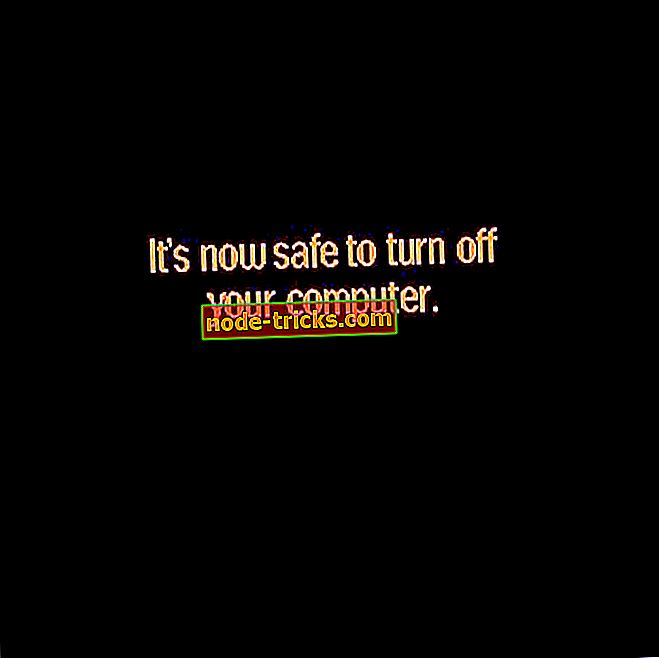
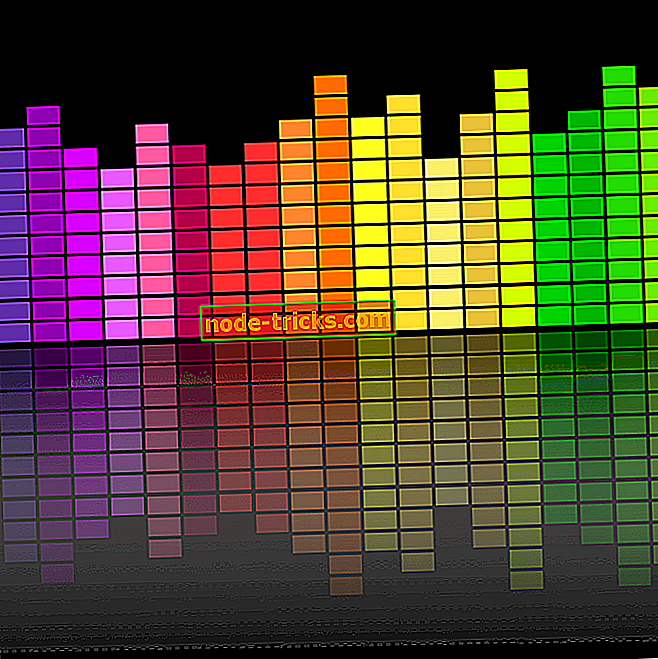

![6 лучших программ безопасности для нескольких устройств [2019 Список]](https://node-tricks.com/img/antivirus/431/6-best-security-software-4.jpg)